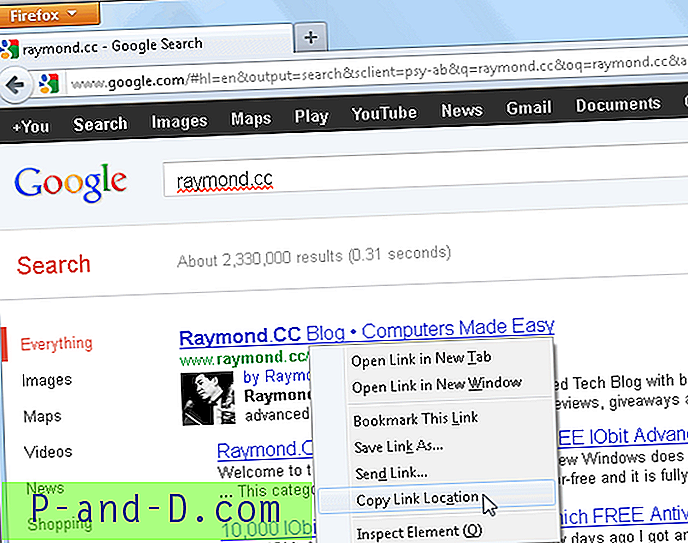Systemgendannelse bruger en betydelig mængde diskplads på computeren. Selvom det ikke er et problem for systemer med større harddiske, vil du sandsynligvis være tom for diskplads i systemer med et lavkapacitetsdrev som en 150 GB harddisk, især hvis du har Windows 10.
Hvis du mangler diskplads, kan du analysere diskbrug efter filer og programmer, rydde tidligere Windows-installationsfiler og udslette midlertidige & junk-filer ved hjælp af Diskoprydning eller CCleaner. Derudover kan du sænke den diskplads, der er tildelt Systemgendannelse for at frigøre diskplads i enhver version af Windows.
Forøg eller formindsk det diskplads, der bruges af systemgendannelse
Følg disse trin for at ændre tildelingen af diskplads til Systemgendannelse:
Metode 1: Brug af systemgendannelsesegenskaber
Brug dialogboksen Kør til at starte SystemPropertiesProtection.exe at åbne dialogboksen Systemgendannelse. Alternativt skal du køre sysdm.cpl og vælge fanen Systembeskyttelse.

Vælg det drev, som du vil reducere tildelingen af diskplads til. Klik på Konfigurer .
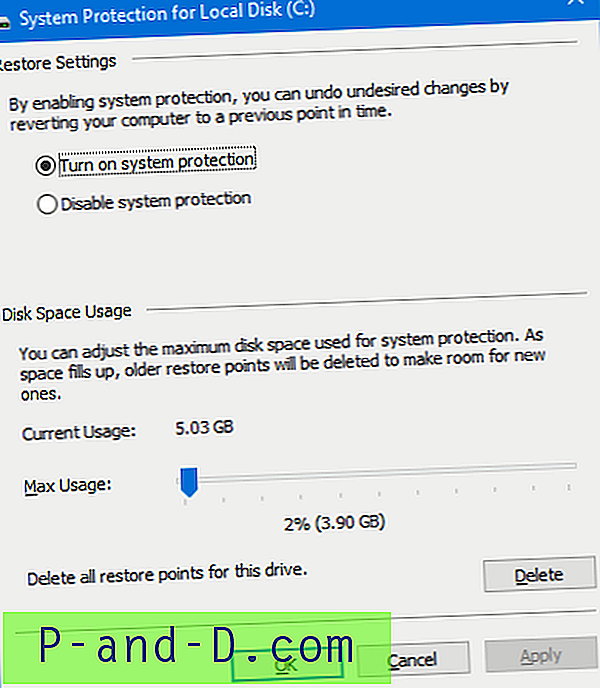
Denne fane viser den aktuelle diskbrug ved hjælp af Systemgendannelse i mappen Systemvolumeninformation.
Flyt skyderen til Disk Space Use efter behov, og klik på OK .
Eller, for at reducere skyderen til diskplads på en granulær måde, skal du klikke nøjagtigt på markøren i skyderen for at vælge den. Og brug venstre eller højre pil på dit tastatur. Hvert tryk på venstre eller højre pil formindsker eller øger skyderen til diskbrug med 1%.
Hvis du reducerer skyderen til venstre, sænkes tildelingen af diskplads til funktionen Systemgendannelse, hvilket igen holder mappestørrelsen Systemvolumeninformation lav. De ældste gendannelsespunkter renses automatisk (FIFO), så systemgendannelsen ikke bruger mere plads end det, du har tildelt.
Du har også muligheden for at slette alle gendannelsespunkter for drevet. Tryk på knappen Slet, hvis systemet har meget lav diskplads. Hvis din antivirus-software advarer om en virus i mappen Systemvolumeninformation, skal du muligvis deaktivere systembeskyttelse og klikke på Anvend i ovenstående dialog. Dette sletter alle dine gendannelsespunkter. Du kan vende det tilbage igen.
Og du ved muligvis, at du kan bruge Diskoprydning til at rydde alt undtagen det nyeste gendannelsespunkt.
RETTET: Hvordan slettes individuelle systemgendannelsespunkter i Windows?Metode 2: Brug af Vssadmin kommandolinjeværktøj
Se diskplads brugt af Systemgendannelse
Da Systemgendannelse er baseret på Shadow Copy, og dermed får de allokerede diskpladsoplysninger fra tjenesten Volume Shadow Copy. (Den tidligere versioner bruger også Shadow Copy.) For at se eller justere den diskplads, der er tildelt Systemgendannelse, kan du bruge det indbyggede kommandolinjeværktøj Vssadmin.exe.
Hvis du vil se den brugte plads og den maksimale tildelte plads til Systemgendannelse, skal du åbne forhøjet kommandoprompt og skrive følgende kommando:
vssadmin liste shadowstorage
Det viser den tildelte plads til Shadow Copy for hvert drev i systemet.
vssadmin 1.1 - Volume Shadow Copy Service administrativt kommandolinjeværktøj (C) Copyright 2001-2013 Microsoft Corp. Shadow Copy Storage Association Til lydstyrke: (E:) \\? \ Volumen {e9b9bd9d-0000-0000-0000-100000000000} \ Shadow Copy Storage volume: (E:) \\? \ Volume {e9b9bd9d-0000-0000-0000-100000000000} \ Brugt Shadow Copy Opbevaringsplads: 6.46 GB (0%) Tildelt Shadow Copy lagerplads: 6.91 GB (0%) Maksimal opbevaringsplads til skyggekopi: 46, 6 GB (5%) Shadow Copy Storage-tilknytning til lydstyrke: (C:) \\? \ Volumen {098cc206-0000-0000-0000-500600000000} \ Shadow Copy Opbevaringsvolumen: (C:) \ \? \ Volumen {098cc206-0000-0000-0000-500600000000} \ Brugt Shadow Copy Opbevaringsplads: 0 bytes (0%) Tildelt Shadow Copy Opbevaringsplads: 0 bytes (0%) Maksimal Shadow Copy Opbevaringsplads: 3.89 GB (2 %) Hvis du bruger en almindelig kommandoprompt til at køre vssadmin.exe, ser du følgende fejlmeddelelse:
Fejl: Du har ikke de rigtige tilladelser til at køre denne kommando. Kør dette værktøj fra et kommandovindue, der har forhøjede administratorrettigheder.Reducer tildelingen af diskplads til Systemgendannelse
For at reducere den diskplads, der bruges af Systemgendannelse og Shadow Copy ved hjælp af Vssadmin, skal du bruge følgende kommandolinjasyntax:
vssadmin ændre størrelse skyggeopbevaring / on = [drive]: / for = [drive]: / maxsize = [MaxSizeSpec]
MaxSizeSpec skal være 300 MB eller derover og accepterer følgende suffikser: KB, MB, GB, TB, PB og EB. Hvis der ikke leveres et suffiks, er MaxSizeSpec i byte. Hvis MaxSizeSpec ikke er specificeret, vil der ikke være nogen grænse for den mængde plads, den måtte bruge.
Eksempler:
Brug denne kommando til at tildele Shadow Copy 2 GB plads til skyggekopi på C: drev:
vssadmin ændre størrelse på skyggeopbevaring / for = c: / on = c: / maxsize = 2GB
Brug denne kommando til at tildele Shadow Copy 700MB:
vssadmin ændre størrelse på skyggeopbevaring / for = c: / on = c: / maxsize = 700MB
Efter at have kørt kommandoen, skal du se meddelelsen. Ændret størrelse blev ændret til skyggeeksemplarlagringsforeningen i Kommandoprompten. Du kan bekræfte den tildelte plads ved at køre kommandoen vssadmin listens skyggelager .
Vigtigt: Ændring af størrelse på lagerforeningen kan forårsage, at skyggekopier forsvinder. Vinduet Systemgendannelse rapporterer muligvis “ Der er ikke oprettet nogen gendannelsespunkter på din computers systemdrev. ”
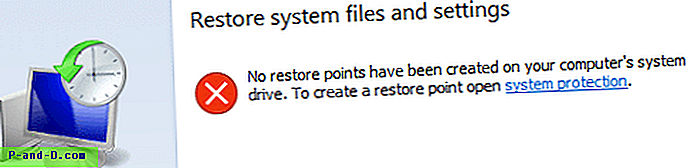
Hvis du indstiller MaxSizeSpec-værdien på mindre end 300 MB, udslettes alle skyggekopier og rydder således alle systemgendannelsespunkter.
Håber du kunne frigøre diskplads ved at sænke / omfordele diskpladsen til Systemgendannelse og skyggekopi.